Cara Memperbaiki “Ada Masalah Mengatur Ulang PC Anda” di Windows
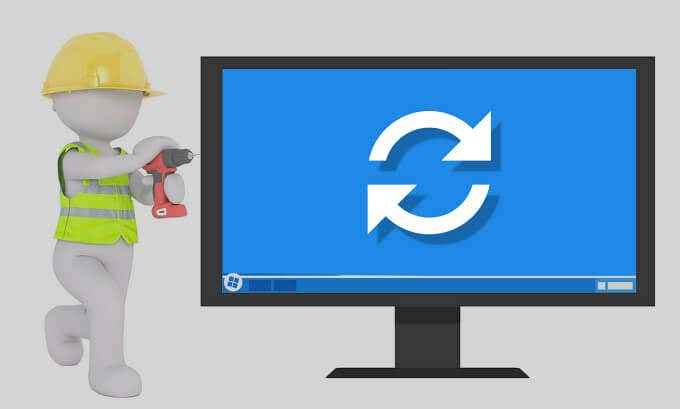
- 1967
- 109
- Jermaine Mohr
Mengatur ulang PC Anda seharusnya menjadi solusi pemecahan masalah pamungkas yang memperbaiki sebagian besar kerusakan sistem pada windows. Tapi apa yang terjadi saat PC Anda tidak akan diatur ulang? Anda dapat menggunakan alat bawaan lainnya untuk mendiagnosis dan memperbaiki masalah.
Jika PC Anda terus menampilkan kesalahan “ada masalah yang mengatur ulang PC Anda” setiap kali Anda mencoba menginstal ulang Windows, solusi yang tercantum di bawah ini harus menyelesaikan masalah tersebut.
Daftar isi
Penanganan Masalah: Gunakan alat "Mulai Segar"
"Fresh Start" adalah apa yang dulu digunakan oleh fungsi "Reset PC ini" pada versi Windows yang lebih lama. Microsoft mengganti nama fitur "Fresh Start" untuk "Reset PC ini" dengan peluncuran Windows 10 Version 2004. Menariknya, Anda masih dapat mengakses fitur "restart segar" dari prompt perintah.
Jika Anda tidak dapat mengatur ulang PC Anda dari menu Pengaturan, coba gunakan alat "Mulai Segar".
Mengatur ulang komputer Anda melalui start baru akan menghapus aplikasi yang diinstal dan komponen pihak ketiga lainnya. Windows juga akan mengatur ulang beberapa konfigurasi dan preferensi sistem ke default pabrik. File pribadi Anda, di sisi lain, tidak tersentuh.
- Klik kanan ikon menu start (atau tekan Kunci Windows + X) dan pilih Perintah prompt (admin).
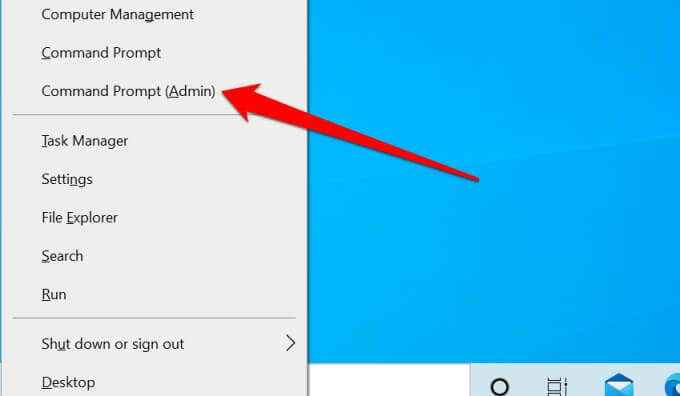
- Tempel SystemReset.exe -cleanpc di terminal dan tekan Memasuki.
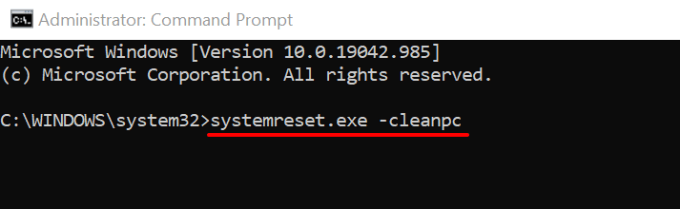
- Pilih Berikutnya pada antarmuka awal yang baru untuk melanjutkan.
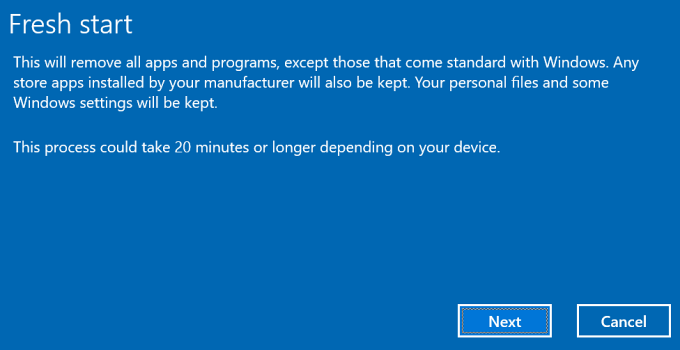
- Alat start baru akan menampilkan daftar aplikasi yang akan diatur ulang oleh operasi reset dari komputer Anda. Pergi melalui aplikasi dan pilih Berikutnya untuk melanjutkan.
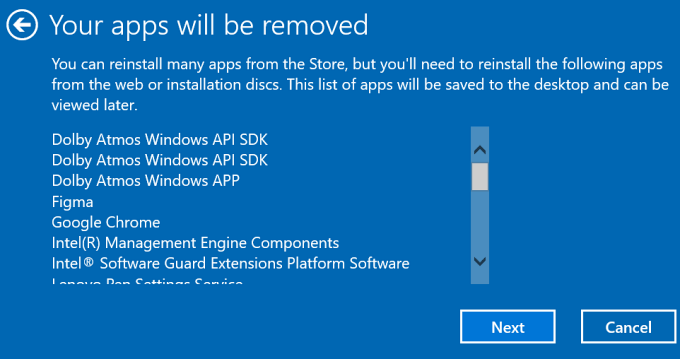
Windows akan membuat dokumen HTML (bernama "Aplikasi Dihapus") di desktop setelah proses reset sistem.
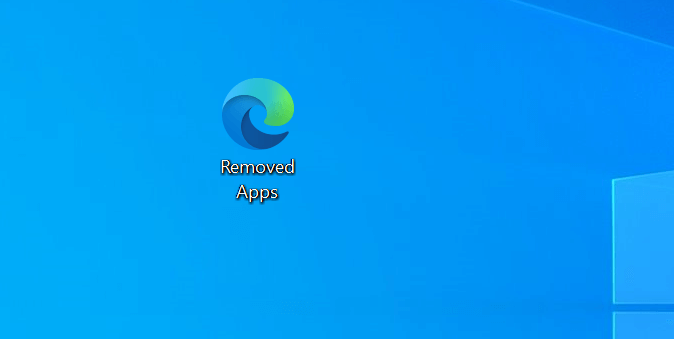
Dokumen ini juga berisi aplikasi yang dihapus saat mengatur ulang PC Anda, jadi Anda tahu aplikasi apa yang perlu Anda kembalikan.
- Pilih Awal tombol untuk mengatur ulang PC Anda. Penting untuk mencolokkan perangkat Anda ke sumber daya sebelum mengklik Awal.
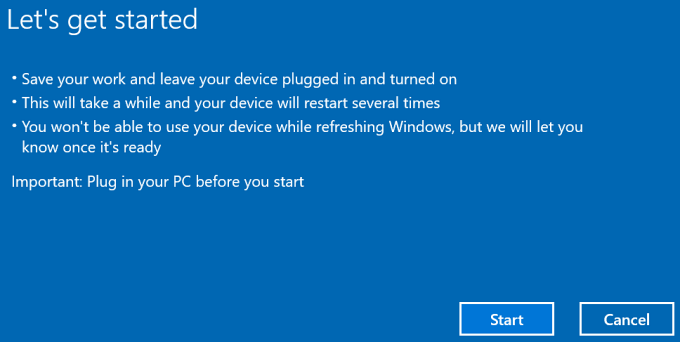
Jika Anda masih belum dapat mengatur ulang PC Anda menggunakan Fresh Start, lanjutkan ke langkah pemecahan masalah berikutnya untuk memeriksa korupsi sistem file.
Periksa korupsi file sistem
File Korupsi adalah penyebab umum lainnya dari kegagalan "ada masalah mengatur ulang PC Anda" untuk reset windows. Jalankan Alat Pemeriksa File Sistem (SFC) untuk menemukan dan memperbaiki file sistem operasi yang rusak di PC Anda.
- Tekan Kunci Windows + X dan pilih Perintah prompt (admin) Di menu akses cepat.
- Tempel atau ketik Dism /Online /Cleanup-Image /RestoreHealth di jendela terminal dan tekan Memasuki.
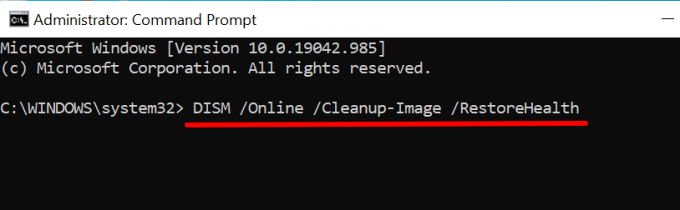
Perhatikan bahwa butuh beberapa menit untuk menjalankan perintah penempatan gambar dan manajemen gambar (DESM). Windows akan memindai komputer Anda untuk korupsi selama proses dan mengganti file sistem yang rusak dengan salinan stabil yang diperoleh dari server pembaruan Microsoft. Hubungkan PC Anda ke Internet sebelum menjalankan perintah.
- Tempel SFC /SCANNOW di terminal dan tekan Memasuki.
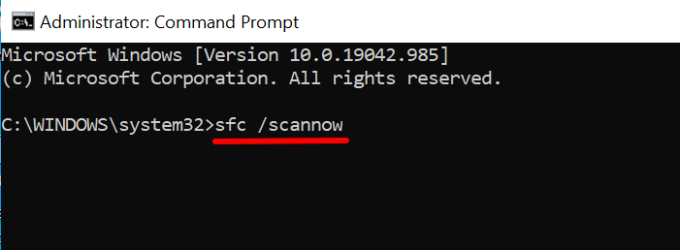
Perintah di atas juga akan memicu Pemeriksa File Sistem Windows (SFC) untuk memindai file sistem yang hilang dan korup. Durasi pemindaian dapat berjalan selama beberapa menit atau jam - tergantung pada ukuran penyimpanan PC Anda dan jumlah file.
- Restart komputer Anda dan coba lagi alat pemulihan "setel ulang PC".
Reagentc mengaktifkan kembali.exe
Reagentc.EXE Tool Powers The Windows Recovery Environment (Windows RE), yang pada gilirannya Powers Reset dan operasi pemulihan di PC Anda. Jika Windows RE korup atau dinonaktifkan, Anda mungkin menghadapi kesulitan mengatur ulang komputer Anda, melakukan pemulihan sistem, dan menggunakan alat pemulihan lainnya.
Ikuti langkah-langkah di bawah ini untuk mengaktifkan kembali lingkungan pemulihan Windows.
- Klik kanan ikon menu start (atau tekan Kunci Windows + X) dan pilih Perintah prompt (admin).
- Tempel Reagentc /nonaktifkan di terminal dan tekan Memasuki.
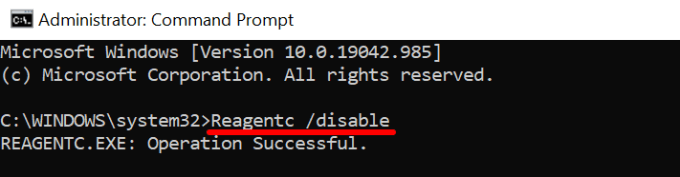
Itu akan menonaktifkan gambar pemulihan aktif. Lanjutkan ke langkah berikutnya saat Anda mendapatkan pesan "operasi sukses".
- Setelah itu, tempel Reagentc /aktifkan di terminal dan tekan Memasuki.
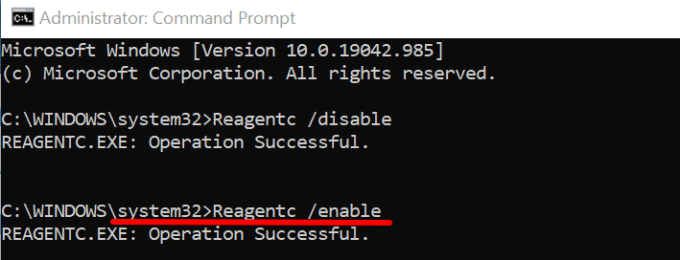
- Tutup jendela Command Prompt dan coba setel ulang PC Anda lagi.
Lakukan Pemulihan Sistem
Jika Anda masih mendapatkan kesalahan "ada masalah mengatur ulang PC Anda", cobalah mengembalikan komputer Anda ke keadaan sebelumnya. Tapi pertama -tama, Anda harus mengaktifkan fitur perlindungan sistem di PC Anda. Itu akan memicu windows untuk membuat titik pemulihan sekali setiap minggu secara otomatis.
Jika program jahat atau file registri korup menyebabkan kegagalan reset Windows, melakukan pemulihan sistem mungkin memperbaiki masalah ini.
- Jenis pemulihan di bilah pencarian Windows dan pilih Pemulihan Opsi di panel kiri panel kontrol.
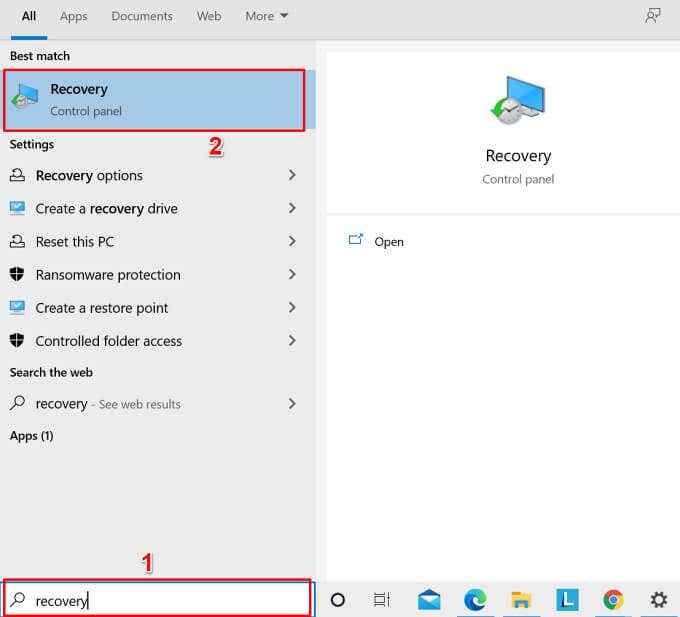
- Pilih Buka Sistem Pemulihan di halaman Alat Pemulihan Lanjutan.
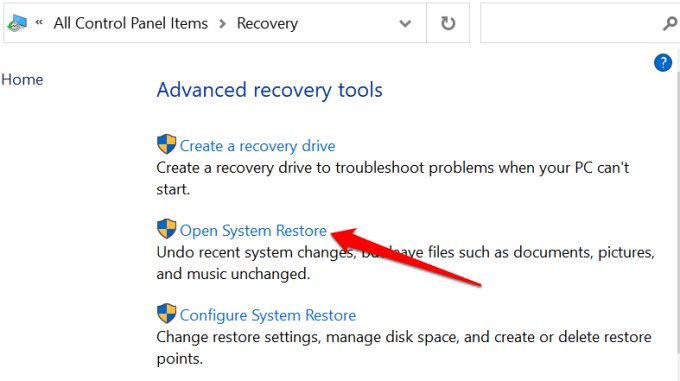
- Windows akan merekomendasikan dan memilih titik pemulihan terbaru. Pilih Berikutnya untuk mengembalikan file dan pengaturan sistem di titik pemulihan itu.
Atau, pilih Pilih titik pemulihan yang berbeda dan pilih Berikutnya untuk memilih titik pemulihan yang lebih tua.
- Konfirmasikan pilihan Anda dan pilih Menyelesaikan untuk memulai proses restorasi.
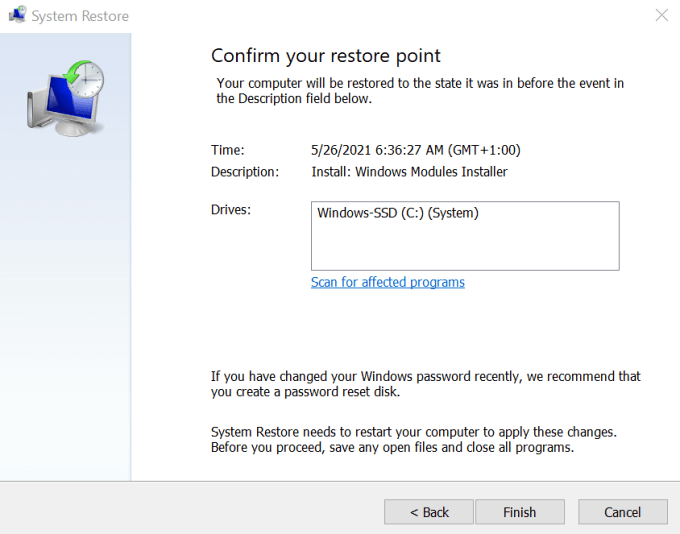
Alat pemulihan sistem akan memulai kembali komputer Anda untuk menerapkan perubahan. Oleh karena itu, pastikan Anda menutup semua aplikasi dan file, jadi Anda tidak kehilangan data yang belum disimpan.
Coba teknik reset windows lainnya
Jika kesalahan berlanjut, pertimbangkan untuk mengatur ulang Windows menggunakan drive USB yang dapat di -boot atau media instalasi Windows. Lihat tutorial ini tentang menyeka dan menginstal ulang Windows untuk mempelajari cara lain untuk mengatur ulang PC Anda.
- « Cara memperbaiki kesalahan lisensi windows Anda akan segera kedaluwarsa
- Lengan vs. Prosesor intel yang merupakan yang terbaik? »

